Outlookで検索したときに検索結果の一番上に「上位の結果」というセクションがあって、Outlookが自動で関連がありそうな結果を表示してくれる機能がある。しかし、欲しい結果が常に出てくるわけではない。無視してその下の結果を見るが、「上位の結果」で表示しているメールが抜けていて見にくい。
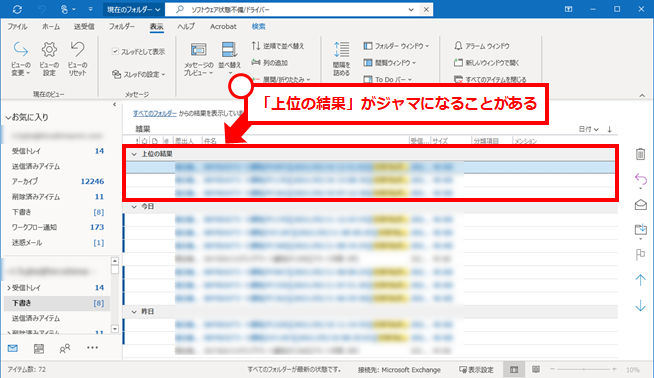
それならば、「上位の結果」自体表示したくないという状況になる。ということで、「上位の結果」を表示させない方法をクライアントアプリ、Webアプリの両面で解説する。
クライアントアプリでの手順
上部メニューの「ファイル」をクリック
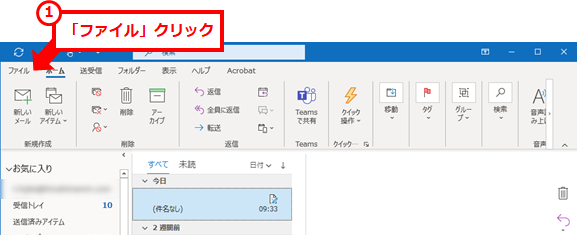
左下の「オプション」をクリック
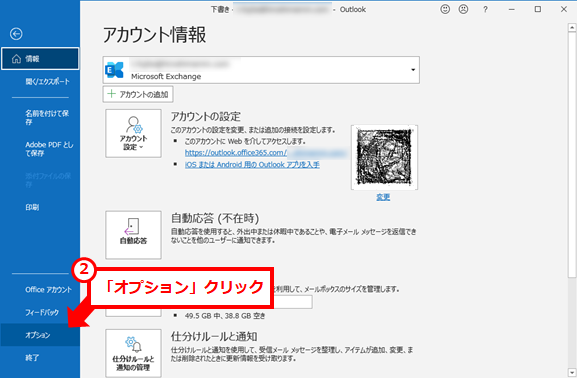
「Outlookのオプション」画面が開くので、「検索」をクリックし、「最も関連性の高い険悪結果を上位に表示する」のチェックを外し、「OK」をクリック。
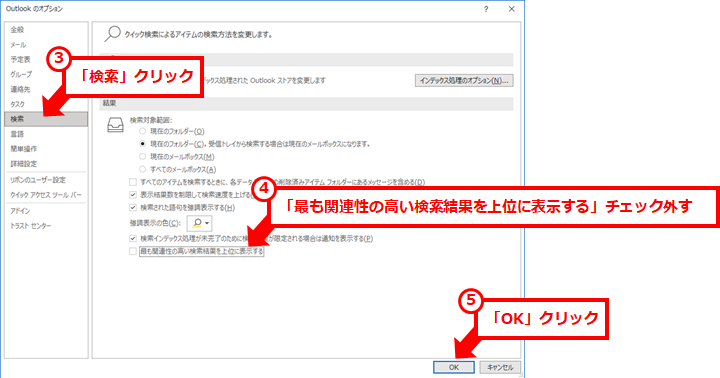
Outlookを再起動する。
Webアプリでの手順
「設定」クリックし、キーワード入力ボックスに「上位」と入力し、検索結果として表示された「上位の検索結果」をクリック。
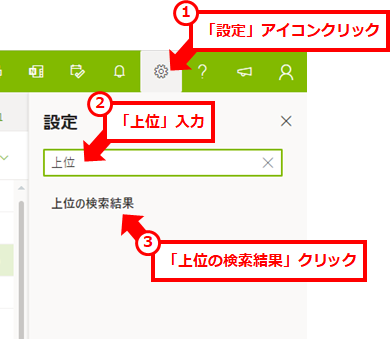
「上位の検索結果を表示しない」をチェックし、「×」をクリックして閉じる
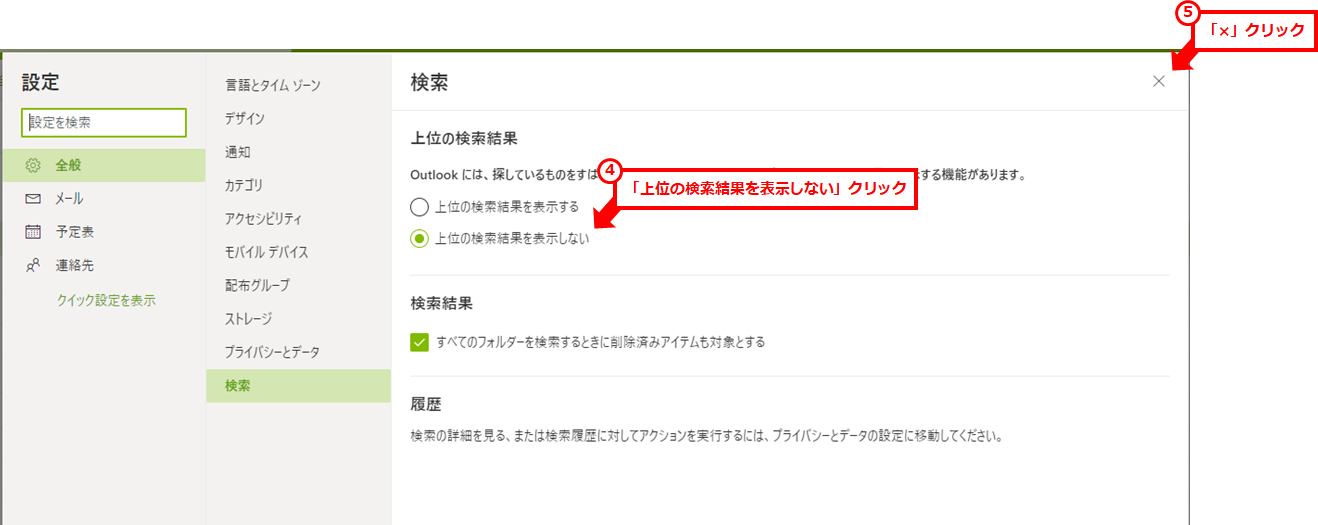

コメント